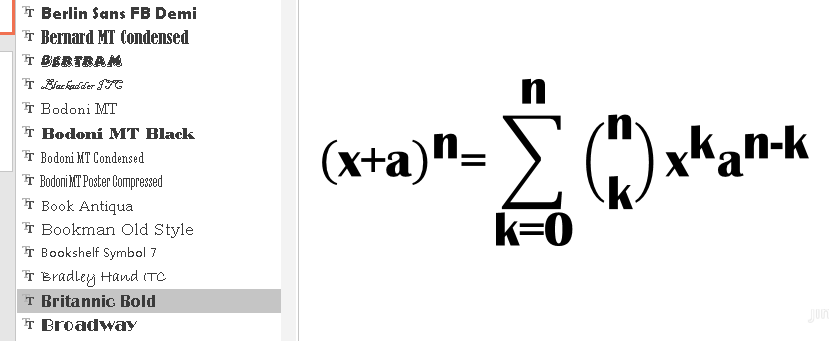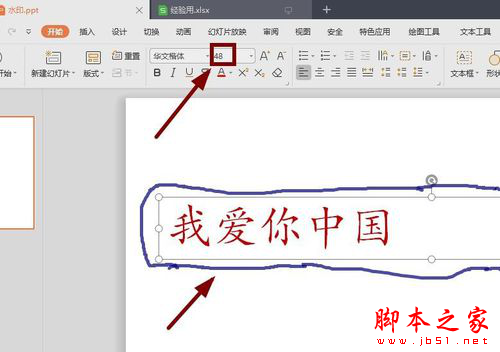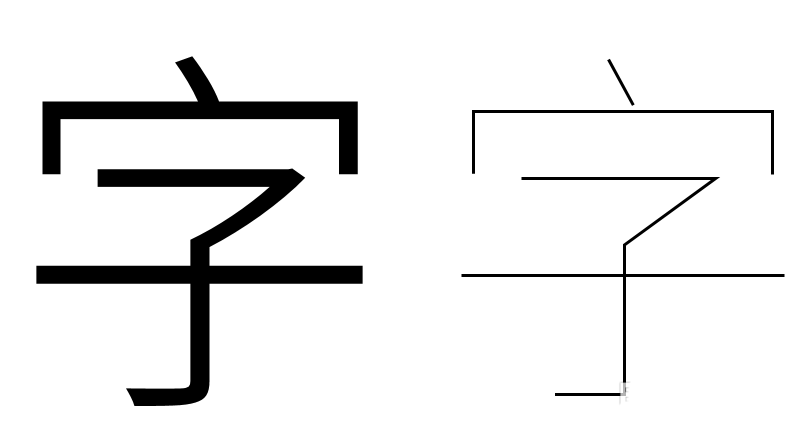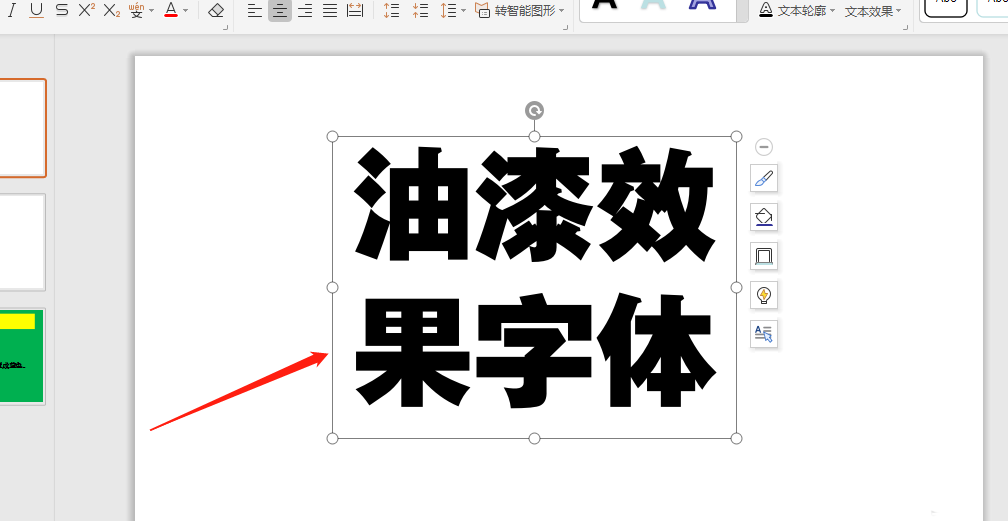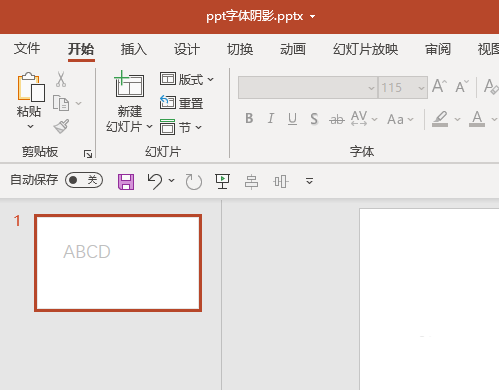ppt怎么制作立体的粉笔字? ppt粉笔字体的设置方法
发布时间:2021-10-11 21:42:01 作者:手工客
ppt怎么制作立体的粉笔字?ppt中想要直走一个粉笔字,该怎么设计立体的粉笔字体呢?下面我们就来看看ppt粉笔字体的设置方法,需要的朋友可以参考下
在制作PPT时,为了获得特殊的文字效果,可以使用文字图案填充的方法,配合多重文字之间的交叉,实现立体的外观效果。该怎么制作立体的粉笔字呢?下面我们就来看看详细的教程。

1、打开PPT,建立空白演示文稿。

2、在幻灯片页面空白位置点击鼠标右键,点击【设置背景格式】。
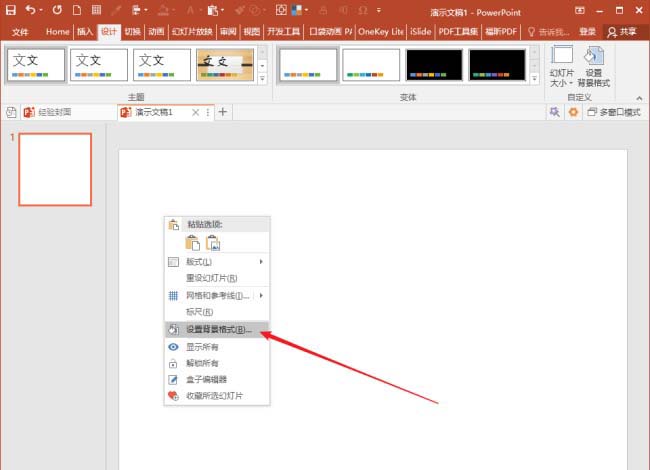
3、在右侧打开的【设置背景格式】窗口中,选择一种较深的颜色作为幻灯片背景色。
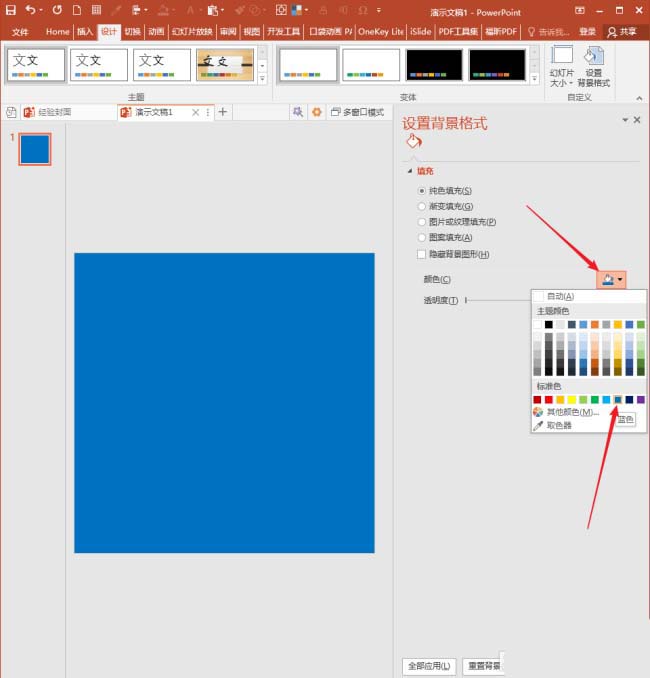
4、点击插入文本框,输入一个文字。
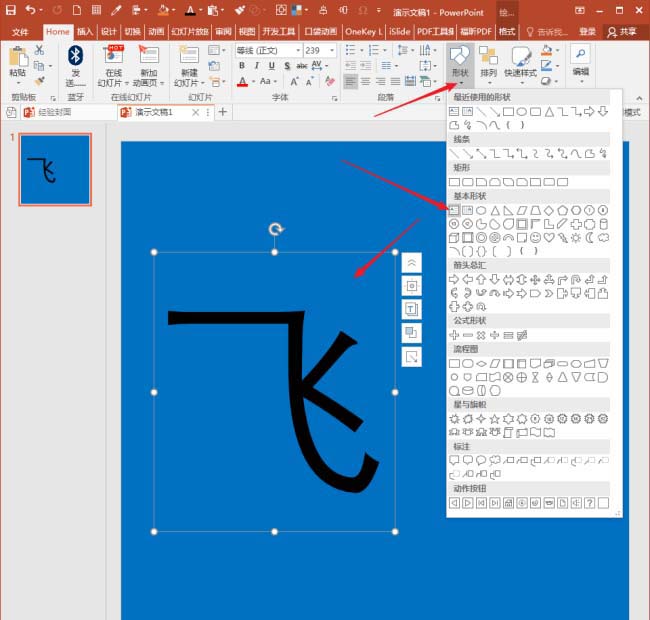
5、选中文本框,点击鼠标右键,点击【设置形状格式】,在右侧将打开【设置形状格式】设置窗口。

6、切换到【文本选项】,给文字设置较粗的白色轮廓。

7、再把文字填充为背景色,形成镂空文字效果,实际没有镂空,只是填充色和背景色相同而已。
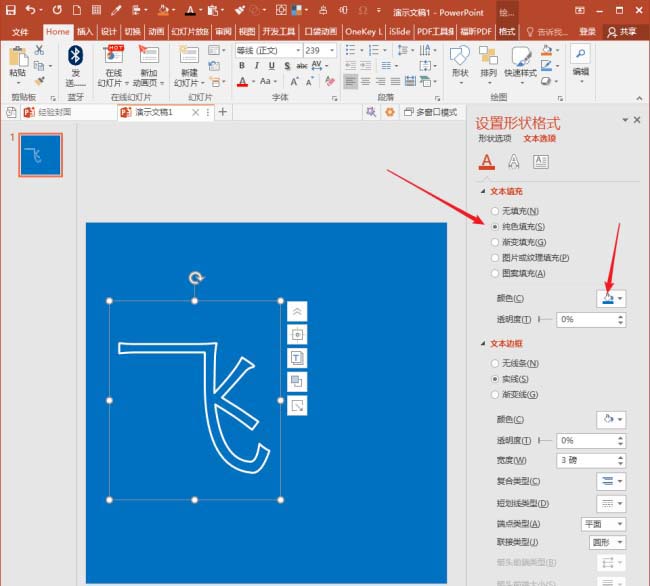
8、接着,把该文字复制一份。
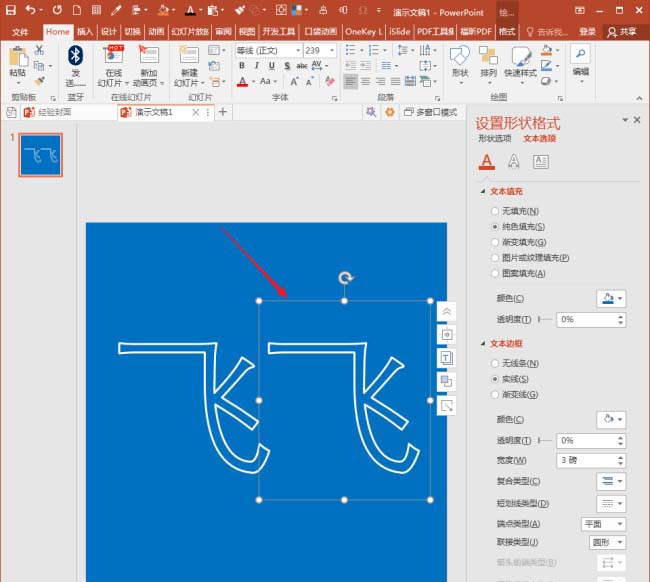
9、保持选中复制后的文本框,【文本填充】选择【图案填充】,并选择斜线图案。
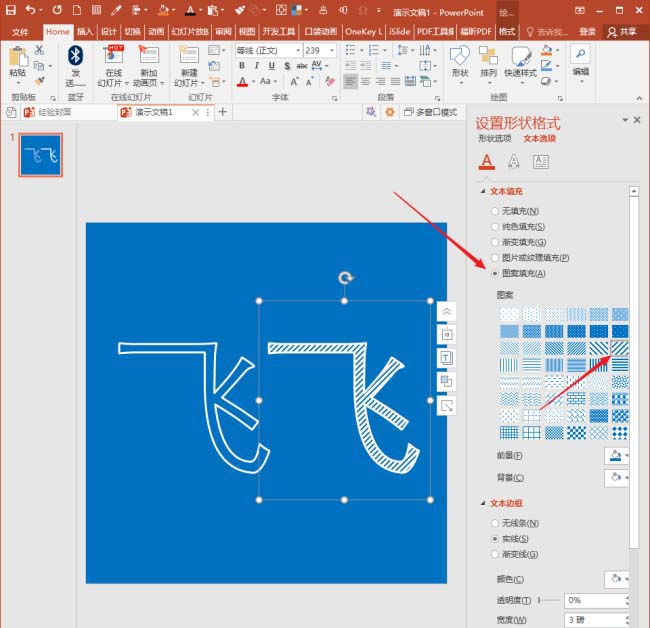
10、然后把前景色和背景色调换过来,与上一步骤的效果比对,填充斜线变得更细。

11、继续保持文本框选中状态,右键菜单中点击【置于底层】。
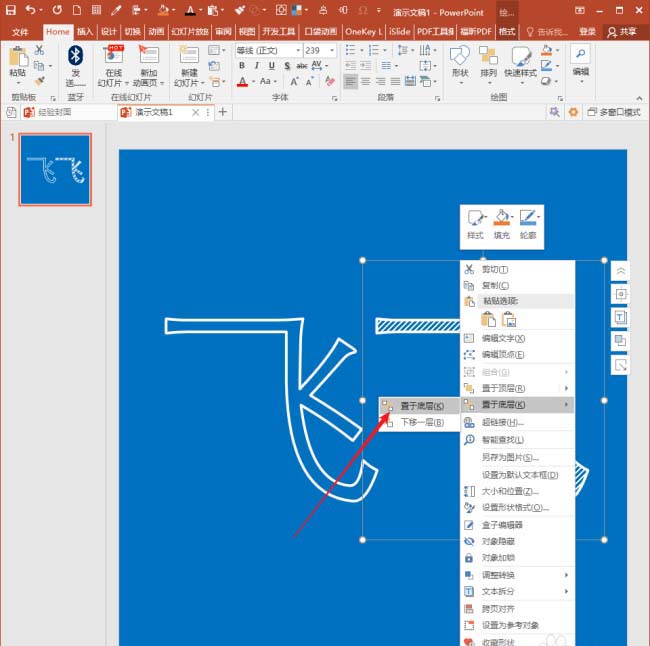
12、选中两个文本框,执行【水平居中】和【垂直居中】。
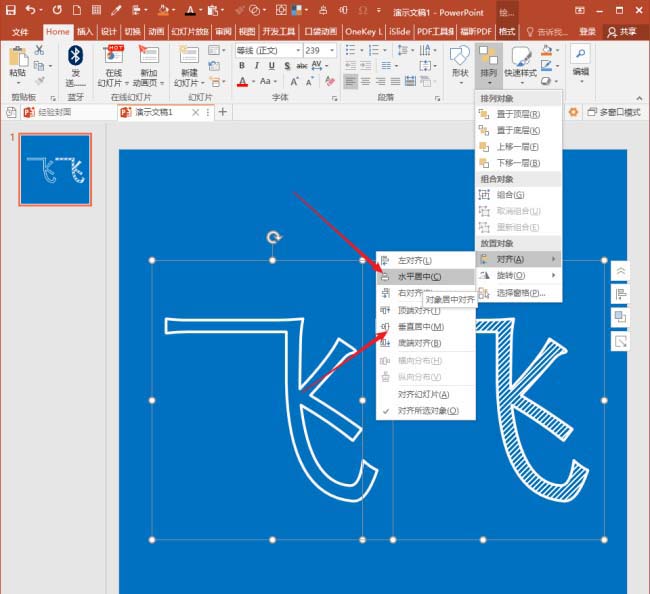
13、然后选中顶层的文本框,按键盘上的左箭头和下箭头,使得与底层的文本框形成一定的错角。
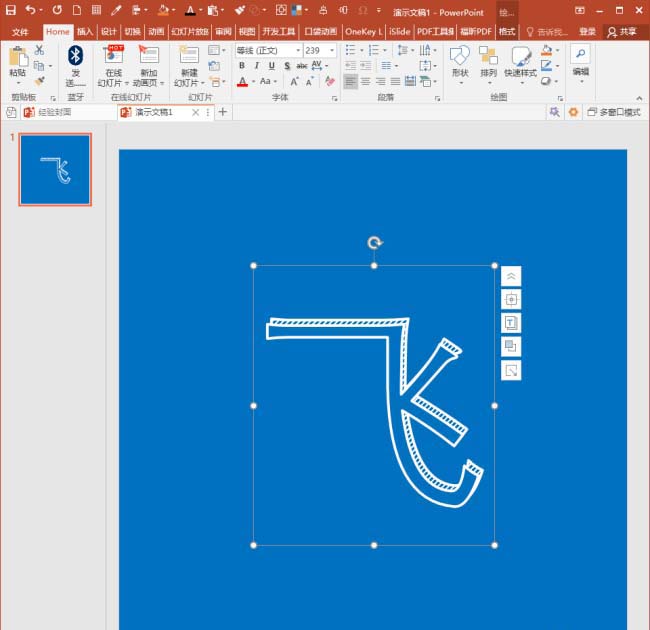
14、这样,就得到了最终的效果。
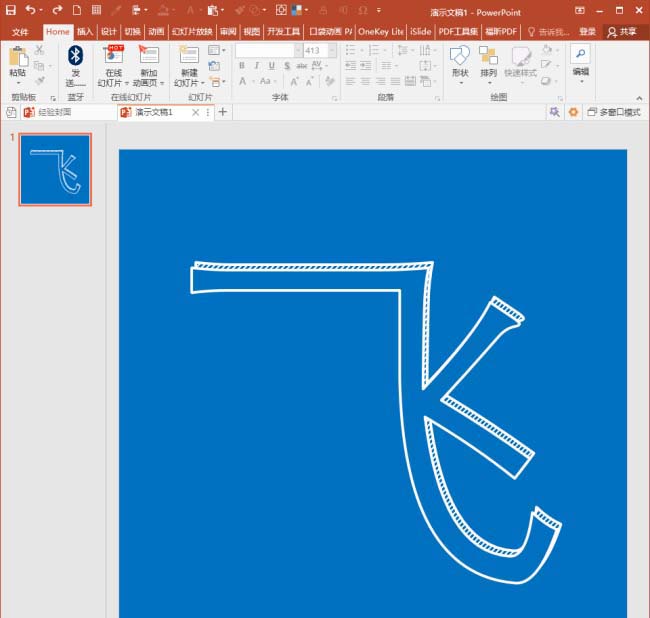
相关文章
-
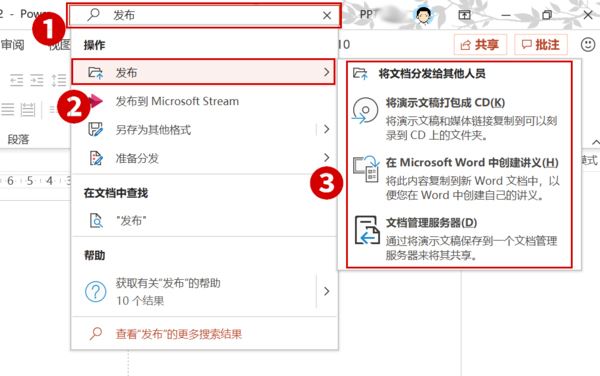
PPT2019文本编辑有什么技巧 Office2019 PPT找不到发布命令的解决方法
PPT2019文本编辑有什么技巧?Office2019 PPT找不到发布命令怎么办?下文中为大家带来了Office2019 PPT找不到发布命令的解决方法和文本操作技巧分享,感兴趣的朋友不妨阅读下文内容,参考一下吧02-11